
Satura rādītājs:
- Autors John Day [email protected].
- Public 2024-01-30 10:53.
- Pēdējoreiz modificēts 2025-01-23 14:59.



Fusion 360 projekti »
Šo skulptūru ļoti iedvesmoja Mohit Bhoite darbi. Viņš ir izveidojis vairākus ļoti interesantus elektriskos gabalus, kurus parāda gan savā vietnē, gan instalācijā. Es noteikti iesaku pārbaudīt viņa darbu. Es redzēju viņa kaklasaites cīnītāju dizainus un domāju, ka būtu ļoti jautri mēģināt izveidot X-Wing versiju.
Piegādes
Materiāli:
Elektriskie:
- Arduino Nano (ATMega328P)
- SSD1306 OLED 128x64 displejs
- DS3231 RTC modulis
- Izkliedētas sarkanās gaismas diodes
- Skaidri sarkanas gaismas diodes
- 220 omu rezistori
- Runātājs
- Tranzistors
- USB kabelis
- Paneļa stiprinājuma slīdņi
- Sudraba pārklājuma stieple (20wg)
Dažādi:
- Valriekstu koks
- Dāņu eļļa
- Filcs
- Karstā līme
- Mazas skrūves
Rīki:
- Lodāmurs un lodēt
- Lodēšanas spuldze
- Karstās līmes pistole
- Komunālais nazis
- Stiepļu griezēji
- Knaibles
- Urbis
- Urbji
- Lentzāģis
- Slīpmašīna un smilšpapīrs
- USB kabelis
- Palīdzīgas rokas
- Skrūvgriezis
- Lipīga līme
1. darbība: stieples un detaļu sagatavošana
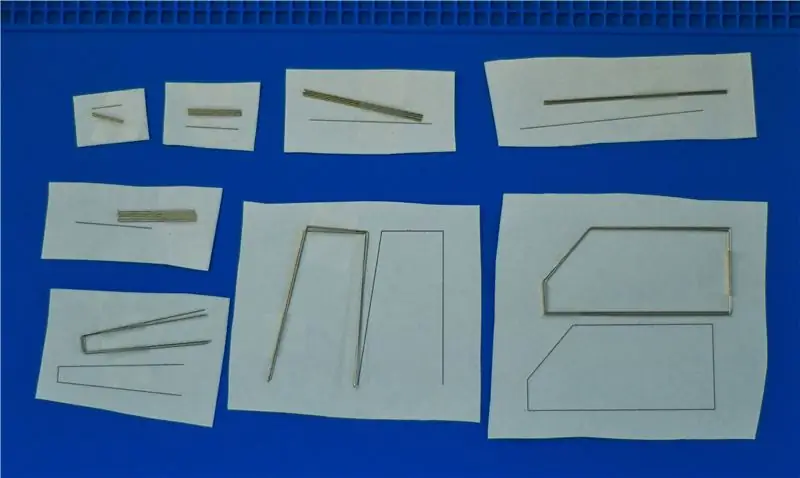

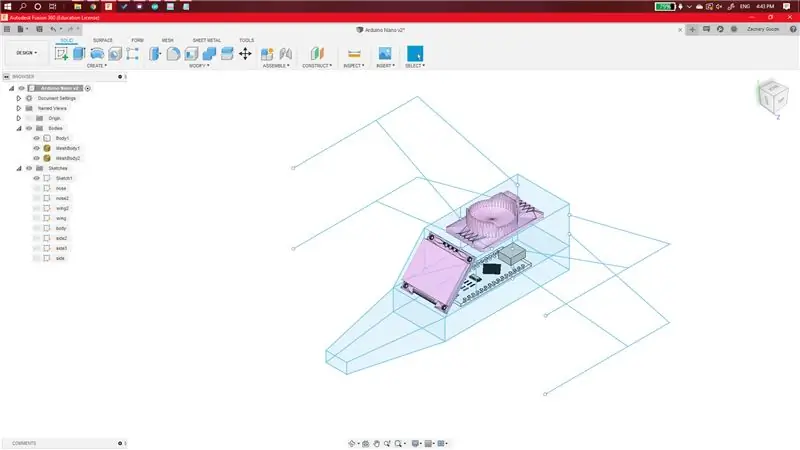
Lai vads būtu izmantojams, tas vispirms bija jāiztaisno. Es atklāju, ka urbis un knaibles darīja brīnumus. Pirms kaut ko lodēju, sagriezu gabalus pēc izmēra un izveidoju vēlamās formas. Katrai daļai esmu iekļāvis DXF failu un Fusion360 failu, kas tika izmantots kā atsauce montāžai. Noteikti izdrukājiet DXF failu mērogā 1: 1. Katras daļas apjoms ir norādīts faila nosaukumā (piemēram, 4x nozīmē, ka jums ir nepieciešami četri gabali). Lai iegūtu jauku asu līkumu, turiet vadu ar knaiblēm un salieciet to vietā, kur tas tiek turēts.
Es nolēmu salikt korpusu vairākos posmos. Tie ir kodols, deguns/dzinējs un spārni. Lai gan tas nav nepieciešams, šī montāžas secība man šķita visvieglākā, to izdomājot.
2. solis: kodola montāža
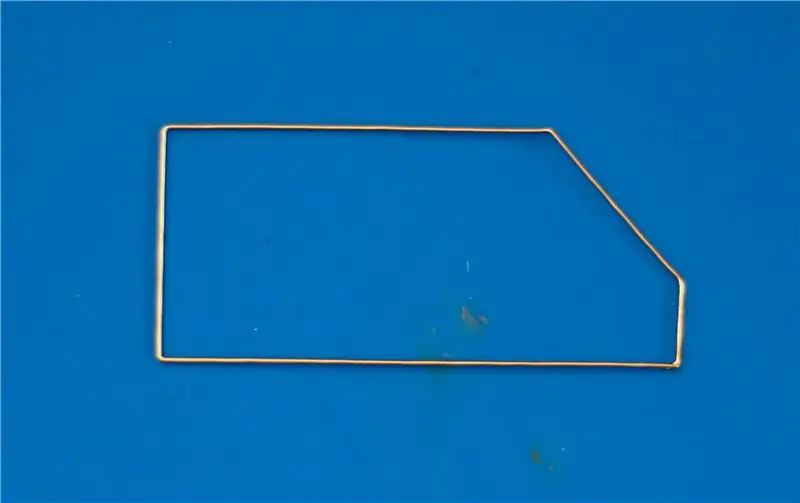
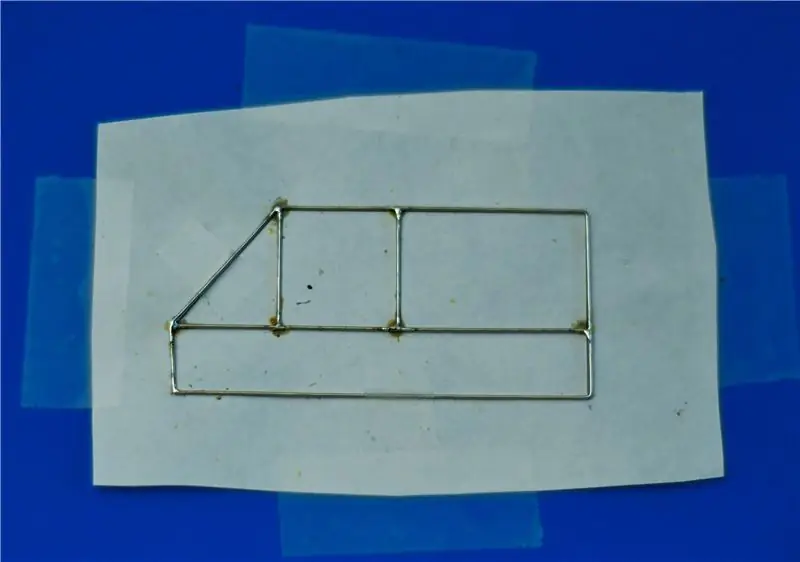


Pirmais kodola montāžas solis ir cietā korpusa galvenā lodēšana. Šis ir gabals, kurā ir visvairāk līkumu. Tālāk pielodējiet gabalus, kas arī pieder pie sāniem. Katrā sānu daļā ir viena puse, divas puses2 un viena puse3. Izmantojot pievienoto trafaretu DXF, lodējiet kopā, kā parādīts attēlā.
Lai piestiprinātu abas sānu detaļas viena pie otras, es lodēju korpusa gabalus katrā sānu paneļu virsotnē. Ķermeņa daļas ir tās, no kurām ir septiņas. Es sāku, vispirms izdarot abus aizmugurē, lai tas būtu stabils, un pēc tam pacēlos uz priekšu.
Pēc formas salikšanas es pievienoju vadu Arduino Nano zemējuma tapām un pievienoju to rāmja vidum. Viss rāmis tiek izmantots kā ķēdes iezemējuma plakne. Tam jābūt centrētam rāmī, tuvāk kuģa aizmugurei. Pēc Arduino lodēšanas rāmī es sagatavoju ekrānu pievienošanai. Vienīgais solis, kas tam bija nepieciešams, bija pievienot stieples gabalu zemējuma tapai. Pēc tam šis stieples gabals tiek pielodēts pie rāmja, lai ekrāns būtu uzstādīts uz leņķiskās virsmas. SDA tapas vadi tiek pārvietoti uz A4 Arduino, SCL tiek savienoti ar A5, un 5 V - līdz 5 V. DS3231 moduļa pievienošana Arduino ir līdzīgs ekrāna process. Lodējiet zemējuma vadu pie rāmja un pēc tam salieciet to tādā pašā leņķī kā slīpā mala. Datu un strāvas līnijas ir savienotas ar ekrāna līnijām, kas savienotas ar tām pašām Arduino tapām.
Skaļrunis ir pievienots nedaudz savādāk nekā DS3231 un OLED ekrāns. Pirmais solis ir pielodēt tranzistoru vienā skaļruņa pusē. Es noliku skaļruni kuģa apakšā, netālu no priekšas. Skaļruņa puse, kurai nav pievienots tranzitors, ir pievienota rāmim, iezemējot to. Tranzistora vidējā tapa ir savienota ar Arduino 10. tapu. Pēdējais atlikušais tranzistora kontakts ir savienots ar to pašu 5V līniju, kurā ir DS3231 un OLED ekrāns.
3. solis: deguna un dzinēju izgatavošana




Pirms deguna uzlikšanas es ieslēdzu motora gaismas diodes, bet nav īsti svarīgi, kādā secībā tās iedegas. Atsevišķiem motora gaismas diodēm es pievienoju 220 omu rezistoru gaismas diodes katodam un šī rezistora otru galu stūrī rāmja aizmugurē (šie rezistori nav nepieciešami, es tos faktiski pievienoju kā pārdomu). Dzinējus kontrolē divas tapas, nevis četras, jo skaļrunis izmanto divus no trim taimeriem, atstājot tikai vienu PWM. Es savienoju anodus pa diagonāli (augšējā labajā stūrī uz leju pa kreisi un otrādi) un pēc tam attiecīgi ar divām analogās rakstīšanas tapām. Divi tapas, ko izmantoju dzinējiem, bija 5. un 6. tapa.
Lai piestiprinātu degunu pie galvenā korpusa, es piestiprināju divus lielākus deguna gabalus korpusa priekšpusē. Tā laikā es centos tos piestiprināt pēc iespējas simetriskā leņķī. Pēc tam, kad tie bija pietiekami labi piestiprināti, izmantojiet mazākās nogrieztās deguna daļas, lai tās labāk novietotu no gala un pabeigtu ķermeņa formu.
4. solis: spārnu veidošana
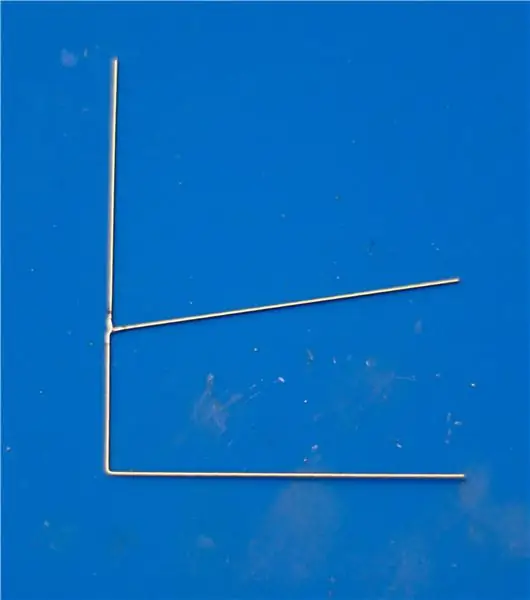
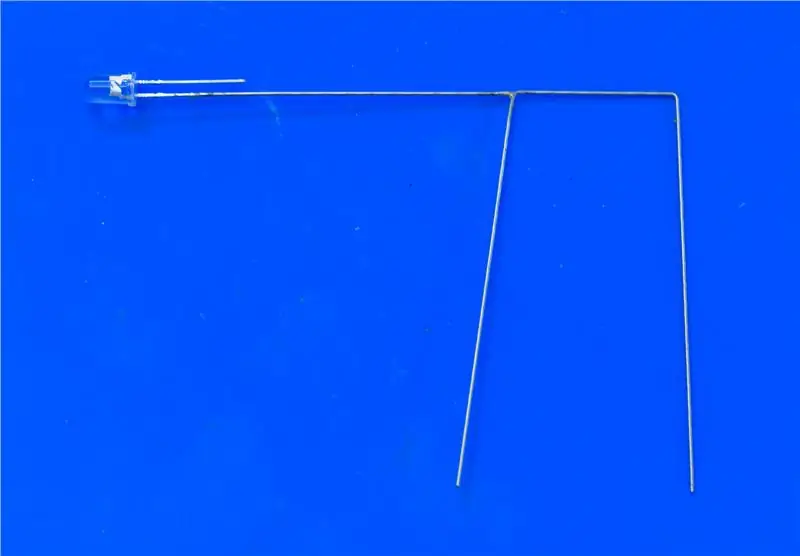

Pirms spārnu piestiprināšanas pie rāmja es lodēju abus spārna gabalus kopā, kā parādīts pirmajā attēlā. Pēc tam es pielodēju gaismas diodes katodu līdz spārna galam. Visvienkāršāk tos atrast montāžā man šķita darīt pa vienam. Piestiprinot spārnus, es tos ievietoju apmēram 10 grādu leņķī. Pievienojiet spārnus un pēc tam pievienojiet otru vadu gaismas diodes anodam un pēc tam pie rezistora, kas pievienots arduino 4. tapai. Visas gaismas diodes spārna galā ir savienotas ar to pašu Arduino tapu caur rezistoru.
5. solis: pamatnes izgatavošana un uzstādīšana




Izmantojot lentzāģi, es nogriezu gabalu no valriekstu dēļa, kura izmērs bija aptuveni 2 "x 2". Valrieksts, kuru es izmantoju, bija apmēram 3/4 collas biezs. Lai gan jūs varat kļūt biezāks par šo, es neiesakām būt plānākam. Pēc tam es noapaļoju stūrus un notīrīju malas, izmantojot lentes slīpmašīnu un manuālu slīpēšanu. ar urbjmašīnu nospiež koka gabala pamatni. To var izdarīt arī ar kaltu. Iekšpusē nav jābūt perfektai, jo tas nekad nebūs redzams. Es izurbju caurumu aizmugurē USB kabelis un taisnstūra caurums slēdžiem. Taisnstūrveida caurumam es to izurbju un pēc tam, izmantojot juvelieru zāģi un failus, novietoju pareizā formā.
Lai X-Wing piestiprinātu pie pamatnes, es pievienoju vadus tā apakšai, kas savienota ar VIN tapu, rāmi (rāmis ir iezemēts), 2. tapu un 7. tapu. Izmantojot 1 mm urbi, es tiem izurbju caurumus koka gabala augšdaļa. Es savienoju slēdžus ar tapām 2 un 7. Es savienoju katru slēdžu pusi ar 5V un gnd. Stiepļu rāmja zemējuma un 5 V līnijas tiek pievienotas USB kabeļa 5 V un zemējuma vadiem. Lai nodrošinātu, ka USB kabelis ir nostiprināts pamatnē, es tajā sasēju mezglu.
Pēc savienotāju lodēšanas savā starpā es piepildīju pamatni ar karstu līmi. Tas kalpo, lai izolētu visus vadus un noturētu tos vietā. Pārliecinieties, ka līme veido līdzenu virsmu, vienā līmenī ar pamatnes dibenu. Pēc tam, kad līme bija atdzisusi, es pielīmēju filca gabalu, izmantojot lipīgu līmi. Pēc tam, kad līme ir sausa, sagrieziet filcu pēc izmēra, izmantojot lietderīgo asmeni.
6. darbība: DS3231 laika iestatīšana
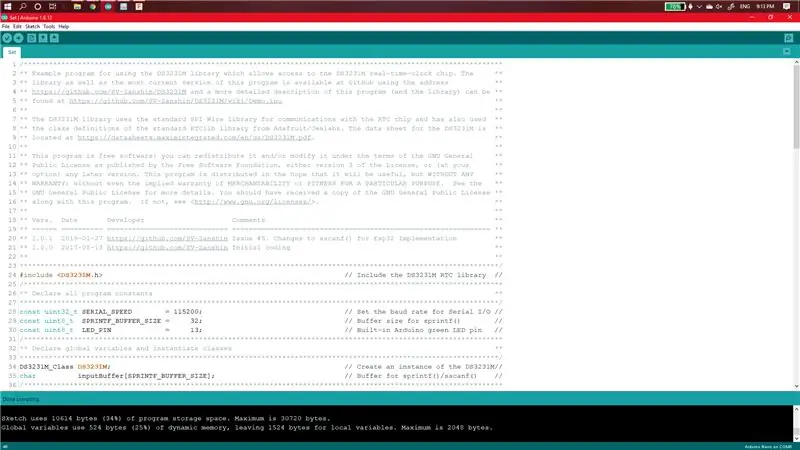
Lai iestatītu DS3231 laiku, es izmantoju skices piemēru no DS3231 bibliotēkas un sērijas monitora. Tāpat kā tad, ja programmējat Arduino, pievienojiet to datoram un augšupielādējiet iekļauto skici. Atveriet seriālo monitoru un ievadiet komandu SETDATE gggg-mm-dd hh: mm: ss
gggg atbilst gadam, mm atbilst mēnesim, dd atbilst dienai, hh atbilst stundai (24 stundu laikā), mm atbilst minūtēm un ss atbilst sekundēm.
Nosakot laiku, pārliecinieties, vai DS3231 modulī ir ievietots akumulators, lai tas saglabātu laiku, kad atvienojat strāvu.
7. solis: Arduino programmēšana
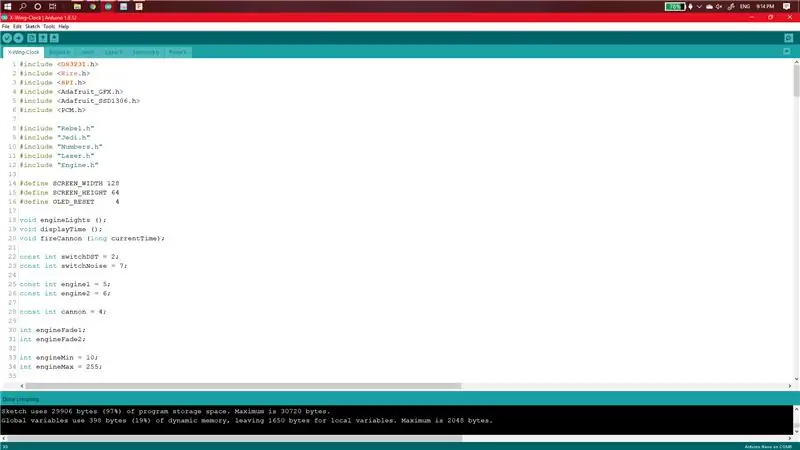
Lai ieprogrammētu Arduino, pievienojiet to datoram, izmantojot mini USB kabeli. Izvelciet rar failu un atveriet to Arduino. Pārliecinieties, vai visi faili atrodas mapē ar nosaukumu X-Wing-Clock. Ir arī citi faili, kas nav vajadzīgi, un tiem jābūt tajā pašā mapē kā ino. Pēc visu pārbaudes augšupielādējiet kodu Arduino.
8. darbība: darbība

Šī pulksteņa dizainā esmu iekļāvis divus slēdžus. Viens slēdzis ieslēdz/izslēdz skaļruni, bet otrs tiek izmantots, lai norādītu vasaras laiku.
Skaļrunis tiek izmantots skaņas efektiem, kurus es vēlējos pievienot papildu efektam. Pirmā skaņa ir dzinēja troksnis, un tas tiek atskaņots nejauši ik pēc desmit līdz sešdesmit minūtēm. Otrs efekts ir saistīts ar "lāzeriem" un ir lāzera troksnis. Tā spēlē nulles minūtēs, piecpadsmit minūtēs, trīsdesmit minūtēs un četrdesmit piecās minūtēs. "Lāzeri" pulsē ar skaņu, kad tā tiek atskaņota.


Otrā balva kosmosa izaicinājumā
Ieteicams:
Pensijas pulkstenis / skaitīšana uz augšu / Dn pulkstenis: 4 soļi (ar attēliem)

Retirement Clock / Count Up / Dn Clock: man bija daži no šiem 8x8 LED punktmatricas displejiem atvilktnē un domāju, ko ar tiem iesākt. Iedvesmojoties no citiem norādījumiem, man radās ideja izveidot atpakaļskaitīšanas/atpakaļskaitīšanas displeju, lai skaitītu atpakaļ līdz nākamajam datumam/laikam un, ja mērķa laiks ir
Vortex pulkstenis: bezgalības spoguļa rokas pulkstenis: 10 soļi (ar attēliem)

Vortex Watch: bezgalības spoguļa rokas pulkstenis: šī projekta mērķis bija izveidot bezgalības spoguļpulksteņa valkājamu versiju. Tas izmanto savas RGB gaismas diodes, lai norādītu laiku, piešķirot stundas, minūtes un sekundes attiecīgi sarkanajai, zaļajai un zilajai gaismai un pārklājot šīs nokrāsas
ESP8266 Tīkla pulkstenis bez RTC - Nodemcu NTP pulkstenis Nr RTC - INTERNETA PULKSTENA PROJEKTS: 4 soļi

ESP8266 Tīkla pulkstenis bez RTC | Nodemcu NTP pulkstenis Nr RTC | INTERNET CLOCK PROJECT: Projektā tiks veidots pulksteņa projekts bez RTC, tas prasīs laiku no interneta, izmantojot wifi, un parādīs to st7735 displejā
C51 4 bitu elektroniskais pulkstenis - koka pulkstenis: 15 soļi (ar attēliem)

C51 4 bitu elektroniskais pulkstenis - koka pulkstenis: šajā nedēļas nogalē bija nedaudz brīva laika, tāpēc turpinājāt un samontējāt šo 2,40 ASV dolāru 4 bitu DIY elektronisko digitālo pulksteni, ko pirms kāda laika nopirku no AliExpress
Gixie pulkstenis: skaistākais spīduma caurules pulkstenis: 4 soļi

Gixie Pulkstenis: Skaistākais Glow Tube Pulkstenis: Man ļoti patīk Nixie Tube, bet tas ir pārāk dārgi, es to nevaru atļauties. Tāpēc es pavadīju pusgadu, veidojot šo Gixie pulksteni. Gixie Clock tiek sasniegts, izmantojot ws2812 apgaismojumu, lai padarītu akrila gaismu. Es daru visu iespējamo, lai padarītu RGB cauruli plānāku
